Manual de uso de Logic Pro para iPad
- Novedades de Logic Pro 1.1
-
- ¿Qué es Logic Pro?
- Áreas de trabajo
- Trabajar con botones de función
- Trabajar con valores numéricos
-
- Introducción a las pistas
- Crear pistas
- Crear pistas con arrastrar y soltar
- Seleccionar el tipo de pasaje por omisión para una pista de instrumento de software
- Seleccionar pistas
- Duplicar pistas
- Reordenar las pistas
- Cambiar el nombre de las pistas
- Cambiar los iconos de pista
- Cambiar los colores de las pistas
- Usar el afinador en pistas de audio
- Mostrar la pista de salida en el área de pistas
- Eliminar pistas
- Editar parámetros de pista
- Iniciar una suscripción de Logic Pro
- Cómo obtener ayuda
-
- Introducción a las superficies de interpretación
- Utilizar los controles laterales con las superficies de interpretación
- Usar la superficie de interpretación Teclado
- Usar la superficie de interpretación “Pads de percusión”
- Usar la superficie de interpretación Diapasón
- Usar la superficie de interpretación “Tiras de acordes”
- Usar la superficie de interpretación “Tiras de guitarra”
-
- Introducción a la grabación
-
- Antes de grabar instrumentos de software
- Grabar instrumentos de software
- Grabar tomas adicionales de instrumentos de software
- Grabar en varias pistas de instrumentos de software
- Grabar varios dispositivos MIDI en diversas pistas
- Grabar audio e instrumentos de software simultáneamente
- Fusionar grabaciones de instrumentos de software
- Borrar espacios en blanco en las grabaciones de instrumentos de software
- Reemplazar grabaciones de instrumentos de software
- Capturar tu interpretación MIDI más reciente
- Utilizar el metrónomo
- Utilizar el compás de entrada
-
- Introducción a los arreglos
-
- Introducción a los pasajes
- Seleccionar pasajes
- Cortar, copiar y pegar pasajes
- Trasladar pasajes
- Eliminar vacíos entre pasajes
- Retardar la reproducción de pasajes
- Acortar pasajes
- Reproducir pasajes en loop
- Repetir pasajes
- Silenciar pasajes
- Dividir y unir pasajes
- Expandir/comprimir pasajes
- Separar un pasaje MIDI por tono de nota
- Bounce de pasajes in situ
- Cambiar la ganancia de pasajes de audio
- Crear pasajes en el área de pistas
- Convertir un pasaje MIDI en un pasaje Drummer o en un pasaje de patrón
- Renombrar pasajes
- Cambiar el color de los pasajes
- Eliminar pasajes
- Crear fundidos en los pasajes de audio
- Acceder a las funciones de mezcla con el fader
-
- Introducción a Live Loops
- Iniciar y detener celdas de Live Loops
- Trabajar con celdas de Live Loops
- Cambiar ajustes de loop para celdas
- Cómo interactúan la parrilla de Live Loops y el área de pistas
- Editar celdas
- Editar escenas
- Trabajar en el editor de celdas
- Bounce de celdas
- Grabar una interpretación de Live Loops
-
- Introducción
-
-
- Introducción al editor de teclado
- Seleccionar notas
- Añadir notas
- Eliminar notas
- Silenciar notas
- Acortar notas
- Desplazar notas
- Copiar notas
- Acortar superposiciones
- Forzar legato
- Bloquear la posición de nota
- Transponer notas
- Cambiar la velocidad de nota
- Cambiar la velocidad de liberación
- Cambiar el canal MIDI
- Configurar los ID de articulación
- Cuantizar la temporización
- Cuantizar tono
- Editar Live Loops en el editor de celdas
-
- Introducción al secuenciador de pasos
- Utilizar el secuenciador de pasos con Drum Machine Designer
- Grabar patrones del secuenciador de pasos en directo
- Grabar por pasos patrones del secuenciador de pasos
- Cargar y guardar patrones
- Modificar la reproducción del patrón
- Editar pasos
- Editar filas
- Editar ajustes de patrón, fila y paso del secuenciador de pasos en el inspector
- Personalizar el secuenciador de pasos
-
- Introducción a la automatización
- Mostrar la automatización
- Escribir automatización en tiempo real
- Utilizar la automatización con grupos del mezclador
- Automatización de celdas en Live Loops
- Deshacer, desactivar o eliminar automatizaciones
- Reproducir la automatización
- Crear automatización con el secuenciador de pasos
-
- Introducción a los módulos de efectos
-
- Visión general de los módulos de instrumentos
-
- Introducción a ES2
- Visión general de la interfaz
-
- Introducción a la modulación
-
- Introducción a la envolvente vectorial
- Utilizar puntos de la envolvente vectorial
- Utilizar los puntos de solo y sostenimiento de la envolvente vectorial
- Ajustar los tiempos de los segmentos de la envolvente vectorial
- Controles de la superficie XY de la envolvente vectorial
- Menú “Vector Envelope Actions”
- Controles de loops de la envolvente vectorial
- Comportamiento de la fase de liberación en la envolvente vectorial
- Formas de transición de puntos en la envolvente vectorial
- Utilizar el escalado de tiempo en la envolvente vectorial
- Utilizar la superficie de modulación
- Referencia de fuentes de modulación
- Referencia de fuentes de modulación de vía
-
- Introducción a Sample Alchemy
- Visión general de la interfaz
- Añadir material original
- Guardar un preajuste
- Modo de edición
- Modos de reproducción
- Introducción a Fuente
- Modos de síntesis
- Controles del efecto granular
- Efectos aditivos
- Controles del efecto aditivo
- Efecto espectral
- Controles del efecto espectral
- Módulo de filtro
- Filtro de paso bajo y alto
- Filtro “Comb PM”
- Filtro Downsampler
- Filtro FM
- Generadores de envolvente
- Mod Matrix
- Direccionamiento de modulación
- Modo de movimiento
- Modo de acortamiento
- Menú Más
- Sampler
-
- Introducción a los sintetizadores
- Aspectos básicos de los sintetizadores
-
- Introducción a otros métodos de síntesis
- Síntesis basada en samples
- Síntesis de la modulación de frecuencia (FM)
- Síntesis del modelado de componentes
- Síntesis de tabla de ondas, vectores y LA (aritmética lineal)
- Síntesis aditiva
- Síntesis espectral
- Resíntesis
- Síntesis de distorsión de fase
- Síntesis granular
- Copyright
Parámetros de filtro de ES1 en Logic Pro para el iPad
En esta sección se describen los parámetros de filtro de ES1.
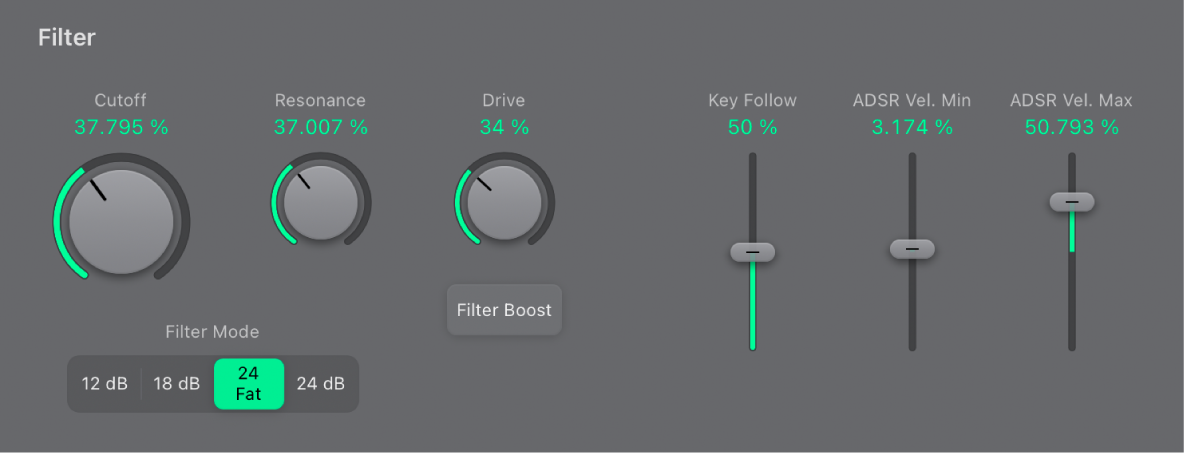
Parámetros de Filter
 Potenciómetro y campo Cutoff: ajusta la frecuencia de corte del filtro de paso bajo.
Potenciómetro y campo Cutoff: ajusta la frecuencia de corte del filtro de paso bajo. Potenciómetro y campo Resonance: Corta o realza las partes de la señal que rodean la frecuencia definida por el parámetro Cutoff. El énfasis se puede ajustar hasta una intensidad tal que el filtro comience a oscilar por sí mismo.
Potenciómetro y campo Resonance: Corta o realza las partes de la señal que rodean la frecuencia definida por el parámetro Cutoff. El énfasis se puede ajustar hasta una intensidad tal que el filtro comience a oscilar por sí mismo.Botones “Filter Mode”: El filtro de paso bajo ofrece cuatro pendientes distintas de rechazo de banda por encima de la frecuencia de corte. Toca uno de los siguientes botones para seleccionar una pendiente (nivel de rechazo, expresado en decibelios [dB] por octava):
12 dB: Proporciona un sonido blando y suave que recuerda al primer sintetizador Oberheim SEM.
18 dB: Se parece al sonido del filtro del Roland TB-303.
24 Fat: Compensa la reducción del contenido de frecuencia baja provocado por los valores altos de resonancia. Es similar al comportamiento de un filtro Oberheim.
24 dB: Imita el comportamiento de un filtro Moog. Sube el valor del parámetro Resonance para reducir la frecuencia más baja de la señal.
Potenciómetro y campo Drive: Cambia el comportamiento del parámetro Resonance, que distorsiona el sonido de la onda. Drive es realmente un control de nivel de entrada, que te permite saturar el filtro.
Botón “Filter Boost”: Aumenta la salida del filtro en 10 decibelios aproximadamente. La entrada del filtro experimentará una disminución correspondiente de 10 decibelios aproximadamente, de forma que se mantenga el nivel general. Este parámetro resulta especialmente útil cuando se aplican valores elevados a Resonance.
Campo y regulador “Key Follow”: Ajusta el efecto que el tono del teclado (el número de nota) tiene sobre la modulación de frecuencia de corte del filtro.
Si “Key Follow” se ajusta a cero, la frecuencia de corte no se modifica, sea cual sea la tecla pulsada. Esto hará que las notas graves suenen comparativamente más brillantes que las notas agudas.
Si “Key Follow” se ajusta al máximo, el filtro seguirá el tono, dando lugar a una relación constante entre tono y frecuencia de corte. Esto refleja las propiedades de muchos instrumentos acústicos, en los que las notas más agudas suenan con un brillo mayor en su timbre y con un tono más alto.
Reguladores y campos “ADSR Vel Min/Max”: Determina cómo afectará la velocidad de la nota a la modulación de la frecuencia de corte del filtro con el generador de envolvente. Usa los reguladores para ajustar valores mínimos y máximos para el intervalo de velocidad. Cuanto mayor sea la distancia entre los reguladores, más se verá afectado el corte de filtro por los mensajes de velocidad entrantes. Consulta Parámetros de envolvente de ES1.
Emitir una onda sinusoidal desde el filtro
Si aumentas el parámetro Resonance del filtro a valores más altos, el filtro comienza a retroalimentarse internamente y, como consecuencia, comienza a oscilar por sí mismo. Esto dará como resultado una oscilación sinusoidal (una onda sinusoidal) que podrá escucharse.
Puedes hacer que el filtro del ES1 emita una onda sinusoidal siguiendo los pasos siguientes. Esto te permite tocar la onda sinusoidal generada por el filtro con el teclado.
En Logic Pro, ajusta el potenciómetro “Sub Osc Wave” en Off.
Arrastra el regulador “Osc Mix” a la posición más baja (Sub).
Ajusta el potenciómetro Resonance en la posición máxima.
Si quieres, toca el botón “Filter Boost”.
“Filter Boost” aumentará la salida del filtro en 10 decibelios aproximadamente, lo que hará que la señal de autooscilación sea mucho más alta.
Toca notas en tu teclado MIDI o en el teclado en pantalla.
Controlar el corte de filtro mediante la velocidad
El generador de envolvente modula la frecuencia de corte del filtro a lo largo de la duración de una nota. La intensidad de modulación y la respuesta a la información de velocidad se configuran con los reguladores “ADSR Vel Min/Max”. El generador de envolvente también controla el nivel del sonido a lo largo del tiempo.
En la sección Filter de ES1 de Logic Pro, ajusta las cantidades mínima y máxima de modulación con los reguladores y campos “ADSR Vel Min/Max”.
La diferencia entre los reguladores “ADSR Vel Min/Max” indica el intervalo dinámico de esta modulación.
Ajusta los reguladores ADSR en los valores deseados, y configura los reguladores “ADSR Vel Min/Max” como sea necesario.
Consejo: Si no conoces estos parámetros, ajusta el parámetro Cutoff con un valor bajo, Resonance con un valor alto y desplaza hacia arriba los reguladores “ADSR Vel Min/Max”. Toca una nota de forma constante en el teclado mientras mueves los reguladores para saber cómo funcionan estos parámetros.